在本指南中,详细记录了使用Raspberry Pi将任意的扬声器变成一个具有蓝牙功能的扬声器,打造一个蓝牙音箱。
通过将Raspberry Pi连接到一组扬声器,可以很好地扩展扬声器的功能。这个项目可以让你对老式的扬声器或高保真系统进行现代化改造,直接将音频流传给它们。除了为Raspberry Pi增加蓝牙音频支持外,我还将增加对苹果AirPlay、Spotify Connect和同步多房间音频的支持。
为了将所有这些额外的功能添加到Raspberry Pi中,我将使用一个名为balenaSound的balena系统镜像。
通常情况下,让蓝牙音频、AirPlay、Spotify和同步在Raspberry Pi上工作是很棘手的。Balena提供的这个系统镜像极大地简化了设置过程,应该可以降低出错的可能性。
设备清单
下面是本教程使用的设备清单,点击链接可直达特别优惠购买。
建议
可选
在这个Raspberry Pi蓝牙音箱教程中,我使用了一个运行最新版balenaOS的Raspberry Pi 4。
下载用于蓝牙音频的balenaSound镜像
在本节中,完成在Raspberry Pi上设置balenaSound操作系统的过程。这个软件可以使用Raspberry Pi的蓝牙将音频流传到扬声器上。要继续,您需要注册一个免费的Balena账户。
1. 第一步是在Balena Web界面内创建一个应用程序。
为了使这个过程更快,需要点击这个用Balena部署的链接。这个链接会把balenaSound GitHub仓库传递到部署对话框。
2. 在这个屏幕上,使用 “默认设备类型”(1.)选项选择您要设置为默认设备的Raspberry Pi。
选择好默认设备后,点击 “创建和部署 “按钮(2.)继续。
3. 然后会被带到一个页面,列出所有使用balenaSound部署的设备。
由于我还没有将蓝牙音箱软件添加到我的Raspberry Pi上,需要点击 “添加设备 “按钮。
4. 这个弹出窗口可以为所选设备生成balenaOS镜像。
第一个任务是选择 “设备类型” (1.)如果默认设置不正确,请单击该框并选择设备。
接下来,需要决定要使用哪个版本的balenaOS镜像(2.)。为了我的目的,我选择了Production选项。可以使用开发镜像来解决可能遇到的问题。
如果想使用WiFi,请点击 “网络连接 “标题下的切换
如果启用了WiFi,您必须为连接指定SSID和密码口令
配置好所有的设置后,点击 “下载balenaOS”选项
将balenaSound镜像写入Raspberry Pi
在本节中,展示如何将在上一节中下载的镜像写入Raspberry Pi。
为了将balenaSound镜像写入树莓派的SD卡,我们将使用Etcher。这是一个有用的工具,也是由balena开发的。
1. 在Etcher软件内,点击 “选择镜像 “按钮。
这个按钮会弹出一个文件对话框,让你选择要写入SD卡的镜像。在我的例子中,是balenaSound的镜像。
2. 选择了一个图像后,现在选择要写入镜像的设备。
如果只有一个设备,Etcher软件将自动选择它。
3. 一切设置好后,就可以点击 “Flash “按钮,将镜像写入SD卡。
一旦镜像完成写入SD卡,现在可以把它插入Raspberry Pi并打开它。
在Balena上检查Raspberry Pi蓝牙音箱
现在已经在树莓派上安装并运行了balenaOS,它将开始下载并准备蓝牙音频服务。
在本节中,我将快速向您展示如何使用Balena界面来检查您的Raspberry Pi的状态。
1. 首先进入Balena仪表盘页面。
在这个页面,点击 “balena-sound应用”。
2. 本页将列出正在使用BalenaSound应用程序运行的所有设备。
使用这个列表,可以快速看到设备的状态。从下图可以看出,我的Raspberry Pi目前正在更新。
在这里你应该可以看到我在上一步设置的树莓派,点击列表可以调出更多信息。
3. 在这个页面上,可以看到你的树莓派上运行的BalenaSound镜像的各种细节。
在服务部分,可以看到在Pi上运行的蓝牙音频服务,以及额外的服务,如Spotify和Airplay。
使用这个界面,你可以相对轻松地停止、重启和启动任何这些服务。
树莓派使用扬声器播放音乐
得益于balenaSound的可视化,我们有三种方式可以让我们连接的扬声器播放音乐。
这三种播放音频的方式分别是蓝牙、AirPlay和Spotify Connect。
通过蓝牙传输音频
通过蓝牙连接到Raspberry Pi扬声器很简单。
balenaSound通过蓝牙不断地广播自己。任何具有蓝牙功能的设备都可以连接到Raspberry Pi,并通过连接的扬声器播放音乐。
1. 要找到树莓派的蓝牙音箱,可以用有蓝牙功能设备进行扫描。
下面是我用iphone扫描的例子。
你应该会看到设备出现的名字是 “balenaSound”,后面还有一个唯一的ID。
2. 连接上了之后,现在可以通过连接发送音频,让它通过扬声器播放。
通过AirPlay发送音乐
BalenaSound还内置了对苹果AirPlay的支持。
AirPlay是一种通过网络向另一设备发送音乐等内容的协议。这个协议在Mac和iPhone设备中很流行。
在AirPlay设备列表中,可以通过找到 “balenaSound AirPlay “来识别您的Raspberry Pi,后面还有一个唯一的标识符。
使用Spotify Connect进行连接
不使用蓝牙连接到你的Raspberry Pi的扬声器,你也可以利用Spotify。
balenaSound软件内置了Spotify connect客户端,这意味着你能够发现它被列为可能的音频输出设备。
和蓝牙一样,可以通过寻找 “balenaSound “和一个独特的ID来找到你的树莓派音箱。
设置多房间音频
在本教程中使用的balenaSound软件内置了对多房间音频的支持。这样就可以向一个Raspberry Pi播放音频,并且该音频将同步到同一网络上的所有其他Pi上。Raspberry Pi上运行的软件会自动搜索并连接到其他运行balenaSound操作系统的Raspberry Pi上。要做到这一点,每个Raspberry Pi都需要成为Balena设备,该功能也可与蓝牙、Spotify和Airplay配合使用。
希望到这里,你已经成功地设置了你的Raspberry Pi蓝牙音箱。如果你在让balenaSound软件在你的Raspberry Pi上运行时遇到任何问题,请在下面留言。
欢迎转载,请留下出处链接:Labno3 » 树莓派变成蓝牙音箱,详细步骤安装和配置balenaSound

 Labno3
Labno3
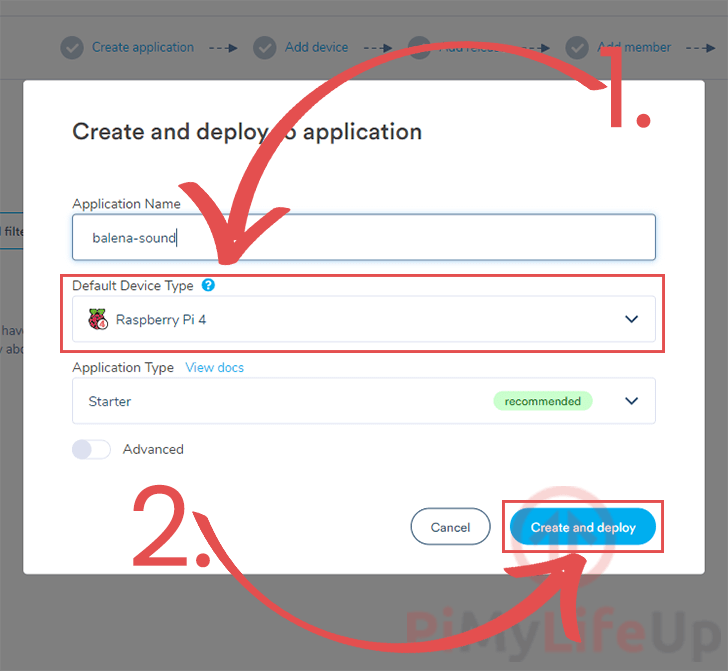
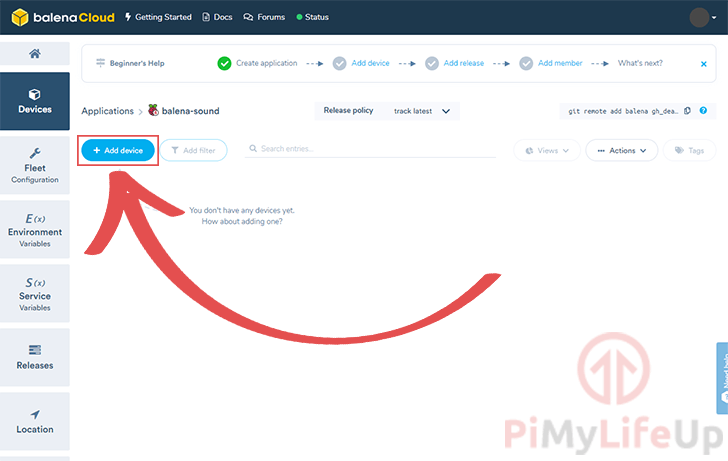
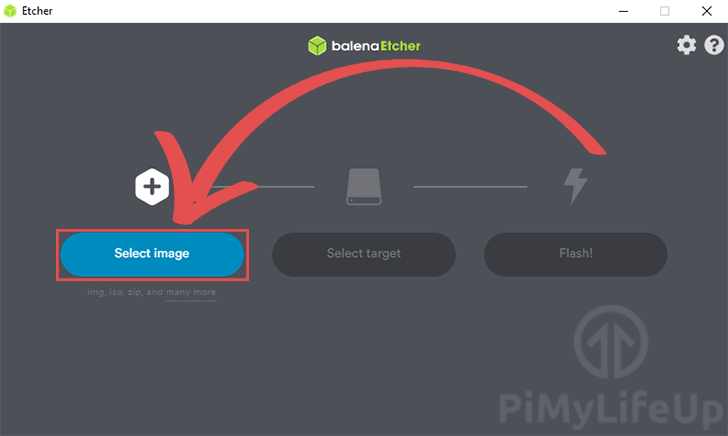
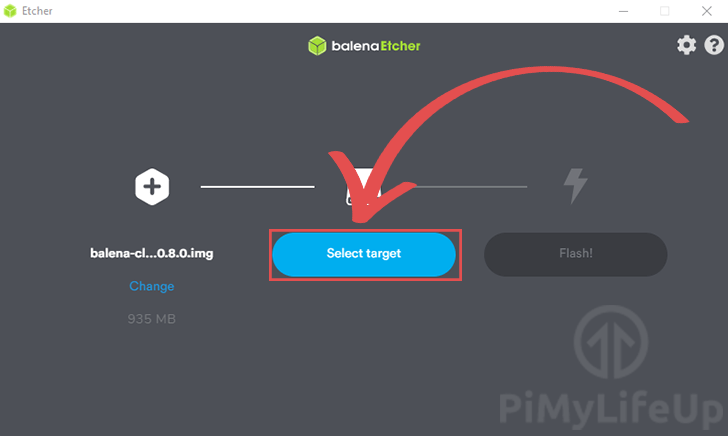
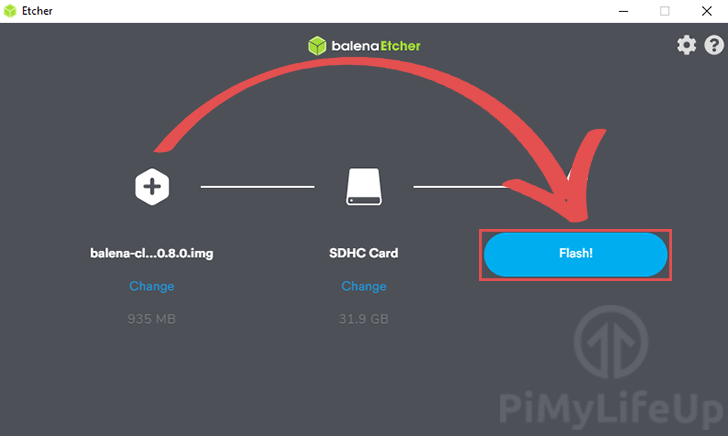

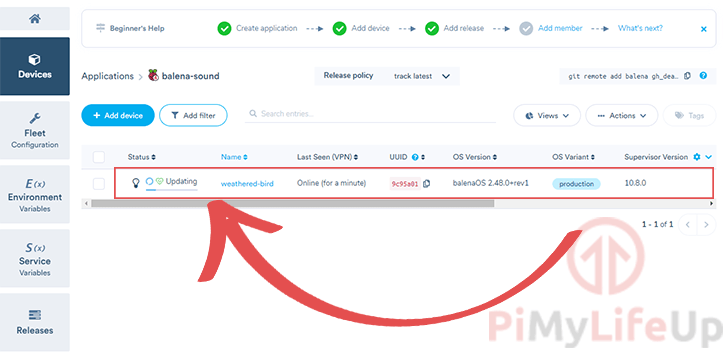
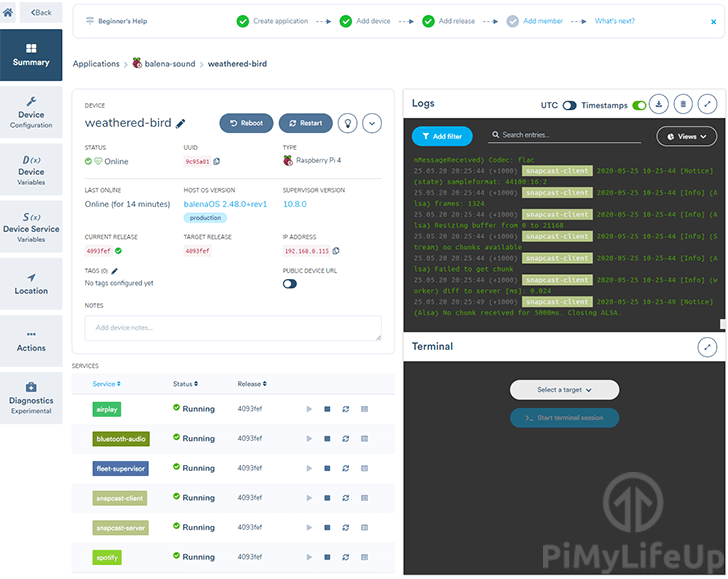
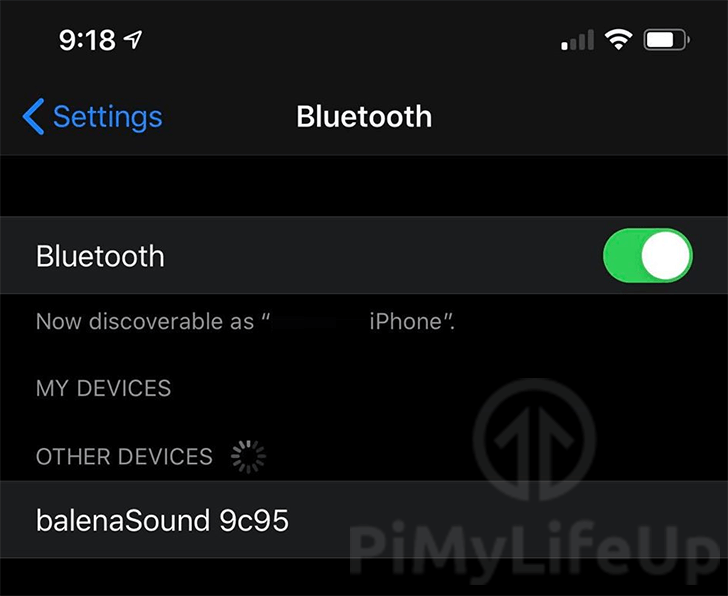
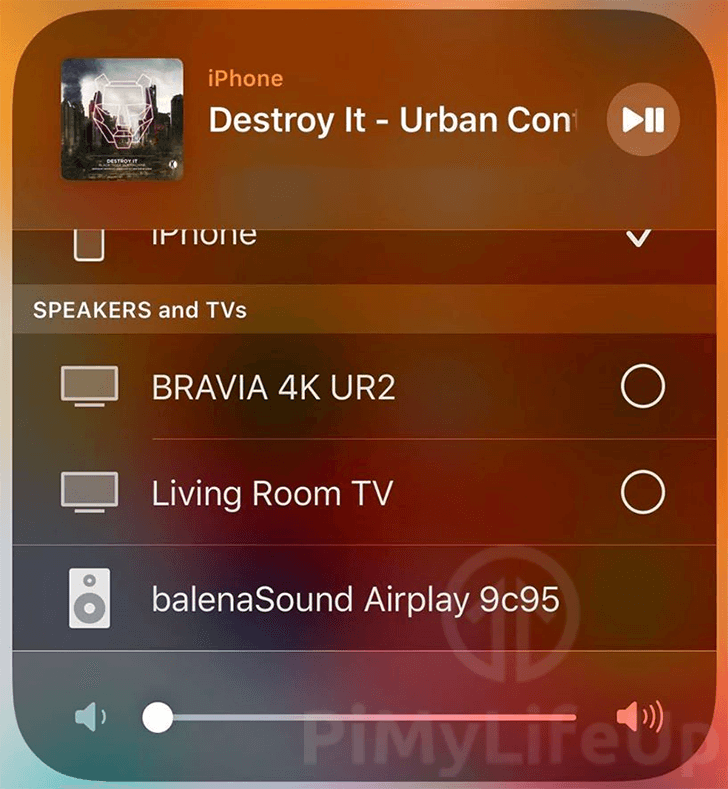
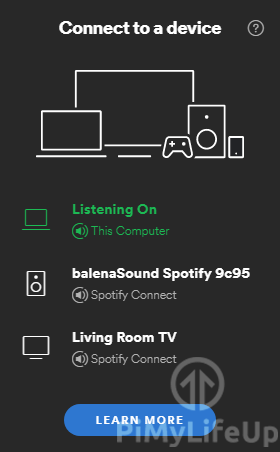

1000元的蓝牙音响